كيفية تغيير التطبيقات الافتراضية على جهاز MIUI

توفر التطبيقات الافتراضية وظائف مناسبة ولكنها قد لا ترقى إلى المستوى القياسي. ولحسن الحظ، هناك العديد من التطبيقات ذات التصنيف الأعلى التي توفر ذلك
وضع التصفح المتخفي هو وضع خاص في المتصفحات يتيح لك تصفح الإنترنت بشكل خاص. يسمح لك بمسح مساراتك بمجرد إغلاق المتصفح. يتم حذف بياناتك الخاصة مثل سجل البحث وملفات تعريف الارتباط وسجلات التنزيل عند الخروج من المتصفح. يضمن ذلك عدم معرفة أي شخص بما كنت تفعله في آخر مرة استخدمت فيها المتصفح. إنها ميزة مفيدة للغاية تحمي خصوصيتك. كما أنه يمنع مواقع الويب من جمع معلومات عنك ويقيك من الوقوع ضحية للتسويق المستهدف.

لماذا نحتاج إلى التصفح المتخفي؟
هناك العديد من المواقف التي تريد فيها الحفاظ على خصوصيتك. بصرف النظر عن منع الأشخاص الآخرين من التطفل على سجل الإنترنت الخاص بك ، فإن التصفح المتخفي لديه أيضًا تطبيقات أخرى. دعونا الآن نلقي نظرة على بعض الأسباب التي تجعل التصفح المتخفي ميزة مفيدة.
1. البحث الخاص
إذا كنت تريد البحث عن شيء ما على انفراد ولا تريد أن يعرف أي شخص آخر عنه ، فإن التصفح المتخفي هو الحل الأمثل. قد يكون البحث عن مشروع سري ، أو قضية سياسية حساسة ، أو ربما شراء هدية مفاجئة لشريكك.
2. لمنع المستعرض الخاص بك من حفظ كلمات المرور
عند تسجيل الدخول إلى بعض مواقع الويب ، يحفظ المتصفح اسم المستخدم وكلمة المرور لضمان تسجيل دخول أسرع في المرة القادمة. ومع ذلك ، فإن القيام بذلك على جهاز كمبيوتر عام (كما هو الحال في مكتبة) ليس آمنًا حيث قد يقوم الآخرون بتسجيل الدخول إلى حسابك وانتحال شخصيتك. في الواقع ، ليست آمنة حتى على هاتفك المحمول حيث يمكن اقتراضه أو سرقته. لمنع شخص آخر من الوصول إلى كلمات مرورك ، يجب عليك دائمًا استخدام التصفح المتخفي.
3. تسجيل الدخول إلى حساب ثانوي
يمتلك الكثير من الأشخاص أكثر من حساب واحد على Google. إذا كنت بحاجة إلى تسجيل الدخول إلى كلا الحسابين في نفس الوقت ، فإن أسهل طريقة للقيام بذلك هي عبر التصفح المتخفي. يمكنك تسجيل الدخول إلى أحد الحسابات بعلامة تبويب عادية والحساب الآخر في علامة تبويب التصفح المتخفي.
وبالتالي ، فقد أثبتنا بوضوح أن وضع التصفح المتخفي هو مورد أساسي عندما يتعلق الأمر بحماية خصوصيتنا. ومع ذلك ، هناك شيء واحد يجب أن تضعه في اعتبارك هو أن التصفح المتخفي لا يجعلك محصنًا من التدقيق عبر الإنترنت. لديك مزود خدمة الإنترنت والجهات الحكومية المعنية لا تزال ترى ما تقومون به. لا يمكنك أن تتوقع القيام بشيء غير قانوني وتجنب أن يتم القبض عليك لأنك كنت تستخدم التصفح المتخفي.
محتويات
لاستخدام وضع التصفح المتخفي على Google Chrome على جهاز Android ، ما عليك سوى اتباع الخطوات الواردة أدناه:
1. أول ما عليك فعله هو فتح Google Chrome .

2. بمجرد فتحه ، انقر فوق النقاط الرأسية الثلاث في أعلى الزاوية اليمنى.

3. انقر الآن على خيار "علامة تبويب جديدة للتصفح المتخفي" .

4. سينقلك هذا إلى شاشة جديدة تقول "لقد انتقلت إلى وضع التخفي" . مؤشر آخر يمكنك رؤيته هو رمز صغير لقبعة ونظارات واقية أعلى الجانب الأيسر من الشاشة. سيكون لون شريط العنوان وشريط الحالة رماديًا أيضًا في وضع التصفح المتخفي.
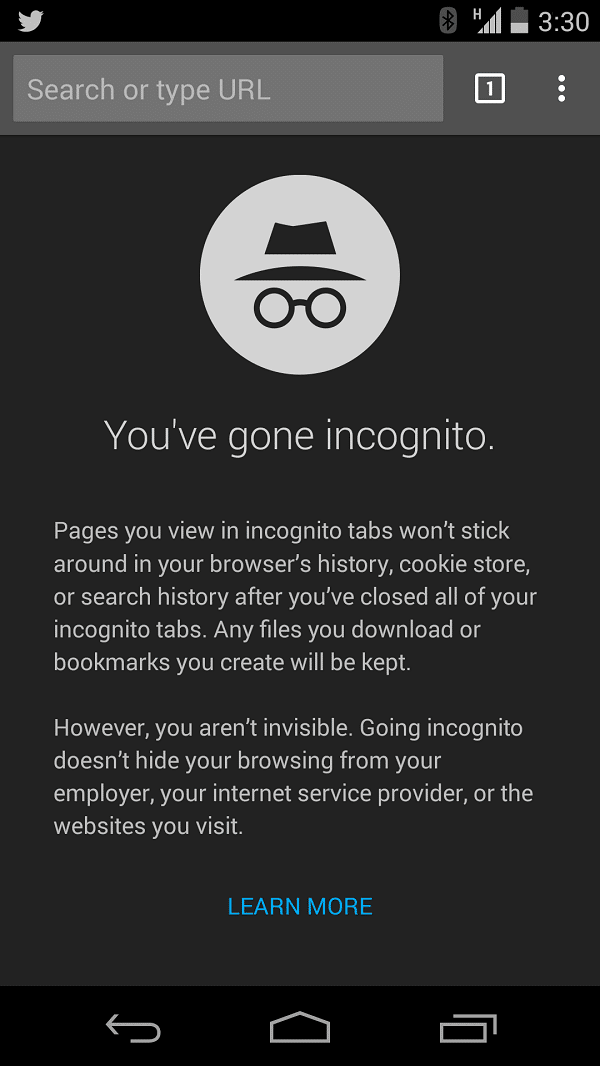
5. الآن يمكنك ببساطة تصفح الإنترنت عن طريق كتابة كلماتك الرئيسية في شريط البحث / العنوان.
6. يمكنك أيضًا فتح المزيد من علامات تبويب التصفح المتخفي من خلال النقر على زر علامات التبويب (المربع الصغير الذي يحتوي على رقم يشير إلى عدد علامات التبويب المفتوحة).
7. عند النقر فوق زر علامات التبويب ، سترى رمز علامة زائد رمادي اللون . انقر فوقه وسيفتح المزيد من علامات تبويب التصفح المتخفي.
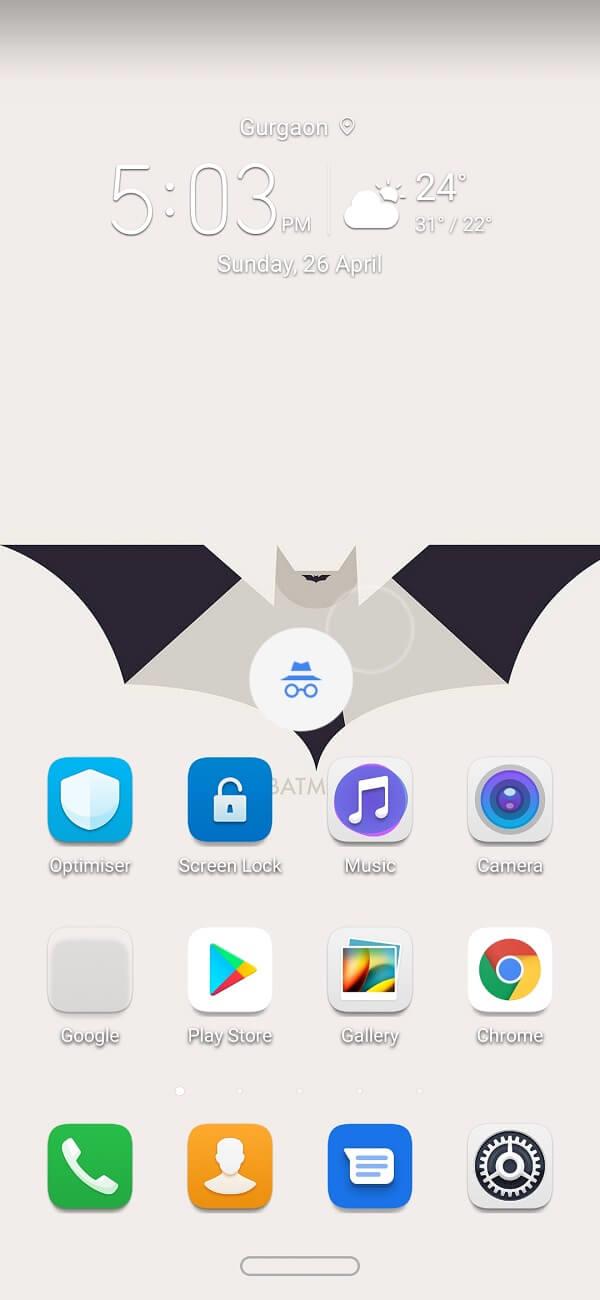
8. سيساعدك زر علامات التبويب أيضًا على التبديل بين علامات التبويب العادية والتصفح المتخفي . سيتم عرض علامات التبويب العادية باللون الأبيض بينما سيتم عرض علامات تبويب التصفح المتخفي باللون الأسود.
9. عندما يتعلق الأمر بإغلاق علامة تبويب التصفح المتخفي ، يمكنك القيام بذلك عن طريق النقر فوق زر علامات التبويب ثم النقر فوق علامة الصليب التي تظهر أعلى الصور المصغرة لعلامات التبويب.
10. إذا كنت ترغب في إغلاق جميع علامات تبويب التصفح المتخفي ، فيمكنك أيضًا النقر فوق زر القائمة (ثلاث نقاط رأسية) أعلى الجانب الأيمن من الشاشة والنقر فوق إغلاق علامات تبويب التصفح المتخفي من القائمة المنسدلة.
اقرأ أيضًا: كيفية تعطيل وضع التصفح المتخفي في Google Chrome
هناك طريقة أخرى يمكنك من خلالها الدخول إلى وضع التصفح المتخفي على Android أثناء استخدام Google Chrome. اتبع الخطوات الواردة أدناه لإنشاء اختصار سريع لوضع التصفح المتخفي.
1. انقر مع الاستمرار فوق رمز Google Chrome على الشاشة الرئيسية.
2. سيؤدي هذا إلى فتح قائمة منبثقة بخيارين ؛ أحدهما لفتح علامة تبويب جديدة والآخر لفتح علامة تبويب جديدة للتصفح المتخفي.
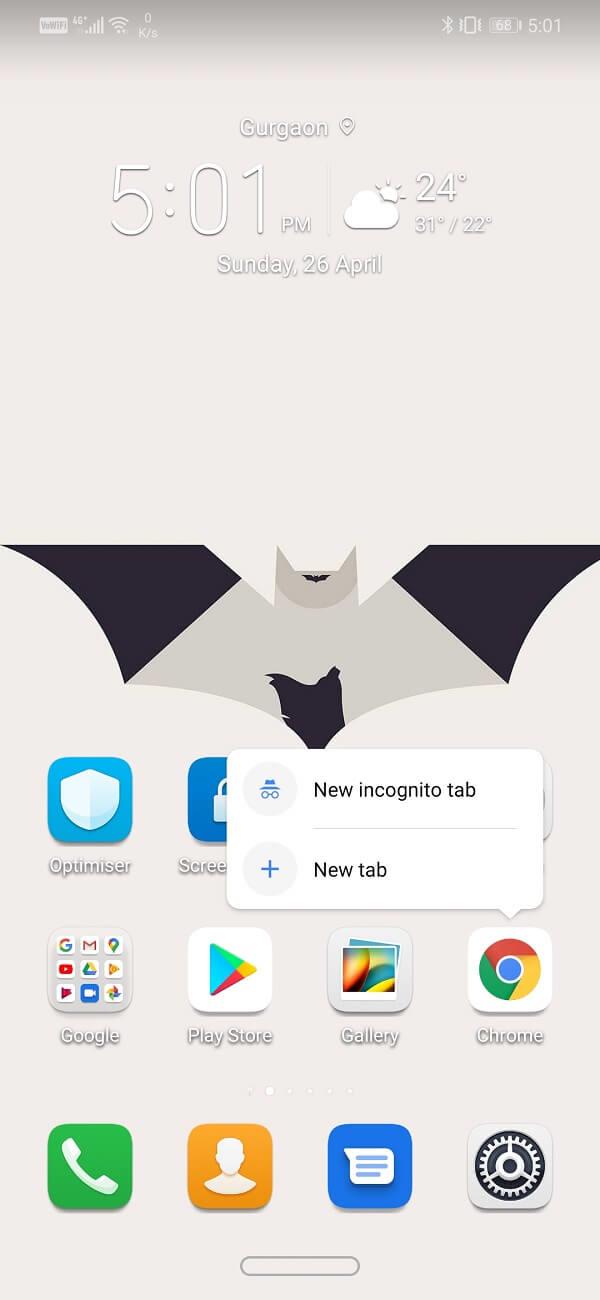
3. الآن يمكنك ببساطة النقر فوق علامة تبويب التصفح المتخفي الجديدة مباشرة للدخول إلى وضع التصفح المتخفي.
4. وإلا ، يمكنك الاستمرار في الضغط على خيار علامة تبويب التصفح المتخفي الجديد حتى ترى رمزًا جديدًا بعلامة التصفح المتخفي يظهر على الشاشة.
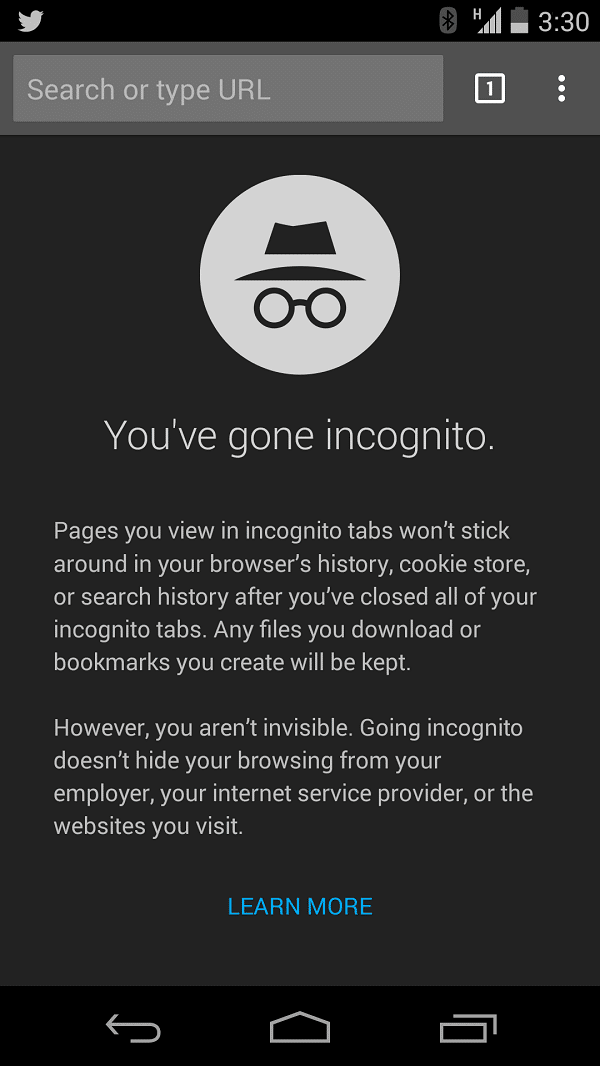
5. هذا اختصار لعلامة تبويب جديدة للتصفح المتخفي. يمكنك وضع هذا الرمز في أي مكان على الشاشة.
6. الآن ، يمكنك فقط النقر فوقه وسيأخذك مباشرة إلى وضع التصفح المتخفي.
عندما يتعلق الأمر بالتصفح الخاص على جهاز Android اللوحي ، فإن طريقة استخدام التصفح المتخفي هي إلى حد ما نفس طريقة استخدام الهواتف المحمولة التي تعمل بنظام Android. ومع ذلك ، هناك بعض الاختلاف عندما يتعلق الأمر بفتح علامة تبويب جديدة أثناء وجودك بالفعل في وضع التصفح المتخفي. اتبع الخطوات الواردة أدناه لمعرفة كيفية استخدام التصفح المتخفي على أجهزة Android اللوحية.
1. أولاً ، افتح Google Chrome .

2. انقر الآن على زر القائمة أعلى الجانب الأيمن من الشاشة .

3. انقر على خيار "علامة تبويب جديدة للتصفح المتخفي" من القائمة المنسدلة.

4. سيؤدي هذا إلى فتح علامة تبويب التصفح المتخفي وستتم الإشارة إليه برسالة واضحة مفادها "لقد ذهبت إلى وضع التخفي" على الشاشة. بصرف النظر عن ذلك ، يمكنك ملاحظة أن الشاشة تتحول إلى اللون الرمادي وهناك رمز صغير للتصفح المتخفي على شريط الإشعارات.
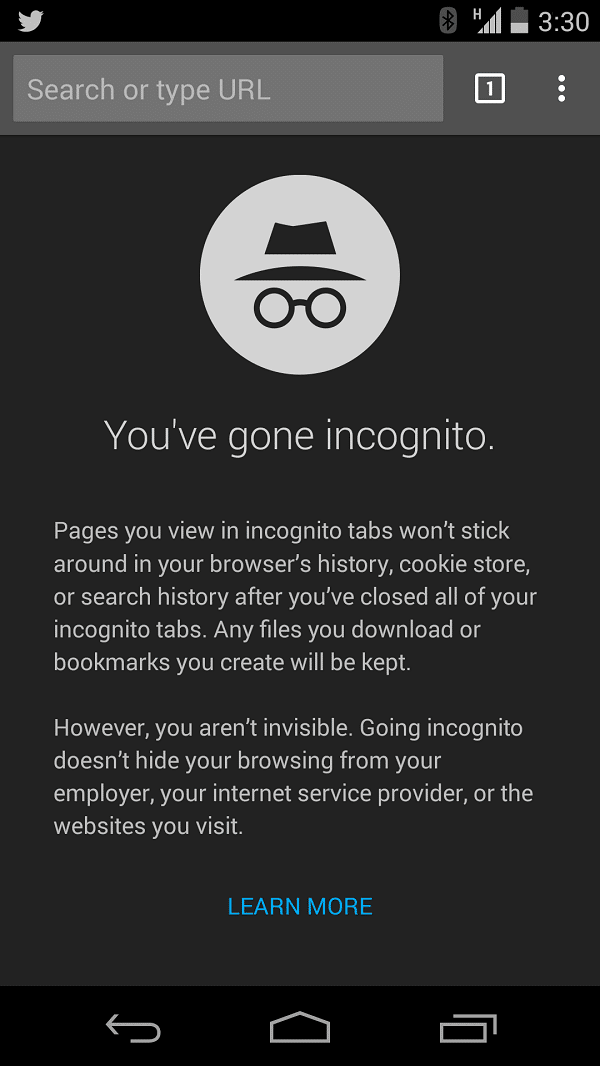
5. الآن ، لفتح علامة تبويب جديدة ، يمكنك ببساطة النقر فوق رمز علامة التبويب الجديدة . هذا هو المكان الذي يوجد فيه الاختلاف. لم تعد بحاجة إلى النقر فوق رمز علامات التبويب لفتح علامة تبويب جديدة كما هو الحال في الهواتف المحمولة.
لإغلاق علامات تبويب التصفح المتخفي ، انقر فوق الزر المتقاطع الذي يظهر أعلى كل علامة تبويب. يمكنك أيضًا إغلاق جميع علامات تبويب التصفح المتخفي معًا. للقيام بذلك ، انقر مع الاستمرار فوق الزر المتقاطع في أي علامة تبويب حتى يظهر خيار إغلاق جميع علامات التبويب على الشاشة. انقر الآن على هذا الخيار وسيتم إغلاق جميع علامات تبويب التصفح المتخفي.
موصى به: كيفية استخدام وضع تقسيم الشاشة على نظام Android
في بعض أجهزة Android ، لا يكون Google Chrome هو المتصفح الافتراضي. العلامات التجارية مثل Samsung و Sony و HTC و LG وما إلى ذلك لها متصفحاتها الخاصة والتي تم تعيينها كإعداد افتراضي. تحتوي جميع هذه المتصفحات الافتراضية أيضًا على وضع تصفح خاص. على سبيل المثال ، يُطلق على وضع التصفح الخاص من Samsung اسم الوضع السري. بينما قد تختلف الأسماء ، فإن الطريقة العامة لإدخال التصفح المتخفي أو التصفح الخاص هي نفسها. كل ما عليك فعله هو فتح المتصفح والنقر على زر القائمة. ستجد خيارًا للذهاب إلى وضع التخفي أو فتح علامة تبويب جديدة للتصفح المتخفي أو شيء مشابه.
توفر التطبيقات الافتراضية وظائف مناسبة ولكنها قد لا ترقى إلى المستوى القياسي. ولحسن الحظ، هناك العديد من التطبيقات ذات التصنيف الأعلى التي توفر ذلك
حققت Instagram Stories نجاحًا كبيرًا مع المستخدمين في جميع أنحاء العالم. إنها إبداعية وقابلة للتخصيص وتوفر ترفيهًا رائعًا. هذا هو السبب في أنها ممتعة تمامًا
قد يكون للصراخ في وجه التلفزيون بعض التأثير في المستقبل، حيث تعمل هيئة الإذاعة البريطانية (BBC) مع شركة Microsoft لتطوير نسخة تجريبية من iPlayer مع
إذا كان لديك مساحة عمل GoDaddy ونطاقك الخاص، فمن المنطقي إعداد عنوان بريد إلكتروني مطابق. وهذا يجعل عملك يبدو احترافيًا و
أصبحت قصص Instagram هي الطريقة المفضلة لزيادة المشاركة وتزويد المتابعين بمحتوى من وراء الكواليس أو محتوى عفوي. منذ ذلك الحين
يمكن لخرائط Google عرض المعلومات الجغرافية لأي نطاق، بدءًا من البلدان بأكملها وحتى المنازل الفردية. منذ أن أضافت جوجل خيار التجوّل الافتراضي الآن
سواء كنت تنشئ جزءًا ممتعًا من المحتوى تم ضبطه على نغمة TikTok العصرية أو مقتطفًا ترويجيًا يعرض علامتك التجارية، يمكن أن يساعدك CapCut في تحقيق ذلك بشكل صحيح.
إذا كنت تقضي وقتًا طويلاً عبر الإنترنت، فمن المحتمل أنك صادفت حلقة captcha البشرية في Cloudflare. هذا الإجراء الأمني له عدة أسباب،
إذا كنت تستخدم Instagram يوميًا، فمن المحتمل أنك واجهت خطأً أو مشكلة خطأ في Instagram مرة واحدة على الأقل. على الرغم من وجود مئات من رسائل الخطأ في Instagram
يستخدم معظم الأشخاص برنامج VLC لتشغيل الصوت والفيديو. ومع ذلك، يمكن لبرنامج VLC أيضًا أن يعمل كمحرر فيديو. إذا كنت تريد قص جزء من مقطع فيديو طويل، فيمكنك القيام بذلك
على الرغم من أن Netflix لديها الكثير من المحتوى عالي الجودة لتقدمه، فإن اشتراكك في Netflix يقتصر على بلد إقامتك. إذا كنت تحب مشاهدة الكورية
يتطلب إنشاء محتوى جذاب بصريًا في المشهد الرقمي إزالة الخلفيات التي لا تتوافق مع صورك. برنامج جيمب هو من بين
بينما يقدم CapCut نسخة مدفوعة احترافية، هناك خيار مجاني للمستخدمين الذين لديهم حساب أساسي فقط. والأفضل من ذلك، أنها مليئة بالميزات الرائعة
https://www.youtube.com/watch?v=n7Jo6J3fs88 لنفترض أنك قمت بالفعل بإنشاء قاعدة البداية الخاصة بك في Minecraft ولكنك تريد معرفة المزيد. القرى في Minecraft هي
أحد الأسباب الرئيسية التي تجعل اللاعبين يحبون ألعاب Sims هو النطاق الواسع من السمات الشخصية للشخصيات وطريقة تأثيرها على طريقة اللعب. لكن،
يعد تتبع تحليلات TikTok الخاصة بك أمرًا ضروريًا إذا كنت تريد فهم تأثير المحتوى الخاص بك ومدى وصوله. إذا كان هذا هو الشيء الذي يتحدث إليك،
قد يكون الخلاف مرادفًا للخلاف، لكن هذا لا يعني أنك لا تستطيع أن تكون لطيفًا عند تبادل الآراء. يمكن أن يكون تطبيق الدردشة هذا وسيلة ممتازة للإنفاق
يتيح لك FireStick تنزيل تطبيقات الطرف الثالث لخيارات البث المتنوعة. أحد الأمثلة على ذلك هو Cinema HD. مع هذا التطبيق، يمكنك تحديد وعرض العديد
أصبحت الصور المجمعة رائجة في الإعلانات لأنها تساعد في إنشاء حملات لا تنسى. سواء كنت ترغب في إنشاء صورة مجمعة لمشاركة الصور الشخصية أو
إذا كنت تريد الاستماع إلى أغانيك المفضلة على Spotify بطرق مختلفة، فاختر خطة Spotify العائلية. بمجرد اشتراكك في هذه الخدمة، يمكنك


















